绑定:约束命令介绍
1、1:绑定时所用到的约束命令在“动画模块”的“约束”处;
《1》有6种约束命令:
(1)“点”约束;
(2)“目标”约束;
(3)“方向”约束;
(4)“缩放”约束;
(5)“父对象”约束;
(6)“极向量”约束;
如图所示:

2、2:创建2个物体检测约束命令;
(1)个人创建一个正方体和球体进行检测约束命令;
(2)分为约束物体和被约束物体;
如图所示:
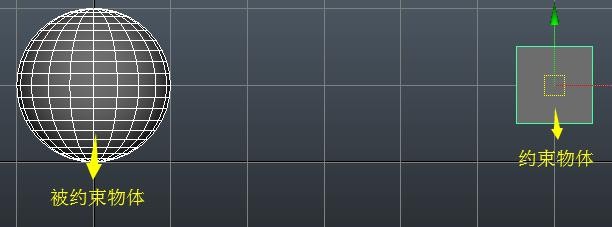
3、3:“点”约束;
《1》以约束物体的平移对被约束物体的平移操控;
《2》在“点”约束的设置界面;
(1)“约束轴”是设置约束物体控制被约束物体的平移轴向;
《3》在“点”约束的设置界面;
(1)勾选“保持偏移”:约束物体和被约束物体保持位置不变;
(2)不勾选“保持偏移”:被约束物体直接吸附在约束物体中心点;
如图所示:

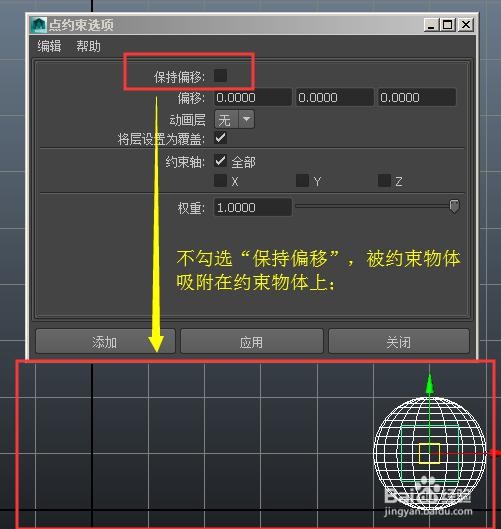
4、4:“目标”约束:
《1》以约束物体的平移对被约束物体的旋转操控;
《2》先显示物体的“局部旋转轴”(在“显示——变换显示”);
《3》在“目标”约束的设置界面:
(1)勾选“保持偏移”:被约束物体的“局部旋转轴”保持不变;
(2)故暂时不勾选“保持偏移”;
《4》在“目标”约束的设置界面;
(1)“目标向量”:设置被约束物体跟随约束物体的轴向是什么,若将它的Y轴设置为1时;
(2)“约束轴”:是设置约束物体的平移控制被约束物体的旋转轴向;
《5》在“目标”约束的设置界面的;
(1)“上方向向量”:被约束物体设置的轴向始终朝向约束物体设置的轴向;
(2)“世界上方向向量”:约束物体设置轴向对被约束物体设置的轴向进行控制;
(3)“世界上方向类型”:控制约束物体的轴向设置;
如图所示:



5、5:选约束物体,使用“按组件类型选择”的“?”问号,将约束物体的轴向改变;
(1)使用旋转工具,手动调整;
(2)若是直接在通道盒输入数值,约束物体本身跟随轴向一起改变;
如图所示:

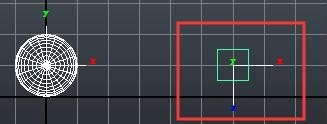
6、6:“方向”约束;
《1》以约束物体的旋转控制被约束物体的旋转;
《2》在“方向”约束的设置界面的;
(1)勾选“保持偏移”:约束物体的旋转控制被约束物体的旋转;
(2)不勾选“保持偏移”:被约束物体可将约束物体的轴向旋转到一致;
(3)“约束轴”是设置约束物体的平移对被约束物体的旋转进行哪个轴向控制;
如图所示:
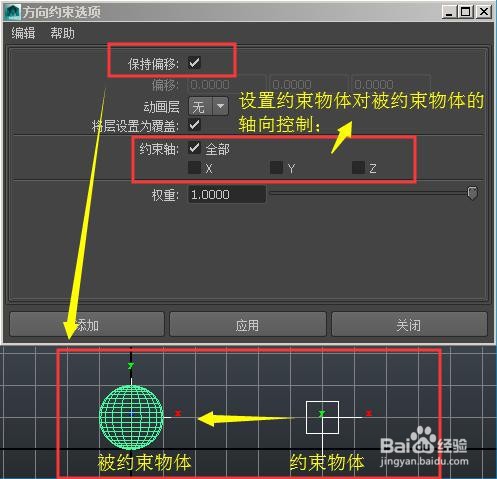

7、7:“缩放”约束;
《1》约束物体对被约束物体进行缩放控制;
《2》在“缩放”约束的设置界面的;
(1)勾选或不勾选“保持偏移”,被约束物体都跟随约束物体进行放大缩小;
(2)“约束轴”:设置约束物体控制被约束物体缩放值的轴向;
如图所示:

8、8:“父对象”约束;
《1》约束物体控制被约束物体的平移和旋转;
《2》在“父对象”约束的设置界面的;
(1)勾选“保持偏移”:约束物体和被约束物体所在位置保持不动;
(2)不勾选“保持偏移”:被约束物体吸附到约束物体的中心点;
(3)“约束轴”:设置约束物体对被约束物体的平移和缩放轴向;
如图所示:


9、9:创建一节脚部骨骼和一个膝盖控制器knee_crv;
(1)使用“IK控制柄工具”创建IK(在“动画模块——骨架”);
(2)IK使用的解算器:旋转平面解算器;
(3)将控制器knee_crv位置摆放好,“冻结变换”和删除历史 ;
如图所示:
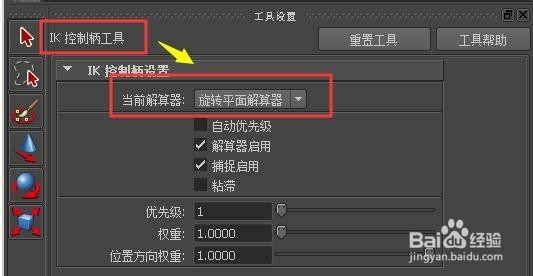
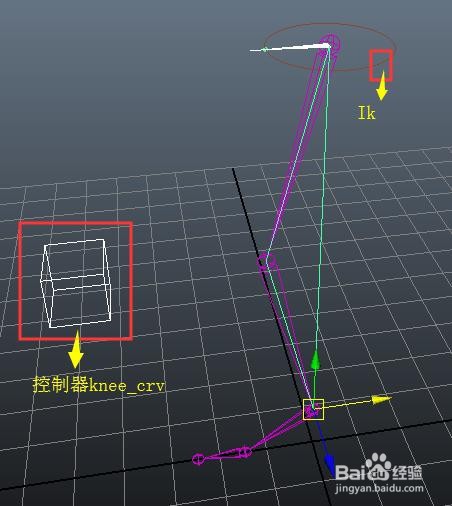
10、10:“极向量”约束:应用于骨骼绑定时所带IK的解算器为旋转平面解算器;
(1)选控制器knee和IK,“极向量”约束;
如图所示:

